KS Læring - opprette arrangement
|
|
|
- Håkon Aamodt
- 5 år siden
- Visninger:
Transkript
1 KS Læring - opprette arrangement (krever rollen Superbruker eller Kursoppretter i løsningen og arbeidssted i profilen)
2 0. Besøk KS Læring og logg inn Besøk trykk «Logg inn» oppe i høyre hjørne og logg inn via ID-porten, for eksempel med BankID på mobil. Følg instruksjonene på skjermen og på telefonen.
3 1. NB! Du må ha rollen Superbruker eller Kursoppretter i løsningen For å opprette arrangementer i KS Læring må du ha rollen Superbruker eller Kursoppretter i løsningen, slik at du får tilgang til Kompetanseveiviseren på din Min startside. Hvis du ikke ser Kompetanseveiviseren, så har du ikke riktig rolle i løsningen. Du kan få riktig rolle i KS Læring av den i din organisasjon som allerede har rollen Superbruker. Hvis din organisasjon ikke har noen med rollen Superbruker, og du er den i HR-/personalavdelingen som skal ha rollen i løsningen, ta kontakt med KS Læring-brukerstøtte på kslaring@ks.no. 2. NB! Du må ha arbeidssted i din profil For å opprette arrangementer i KS Læring må du ha lagt til arbeidssted i din profil, slik at KS Læring vet i hvilken organisasjon du skal finne, opprette og endre lokaler for ditt arrangement. Trykk på navnet ditt oppe til høyre > Velg Profil > Velg Arbeidssted og jobbroller > Sjekk om du har, ellers velg Opprett ny, fyll ut skjemaet og lagre. Hvis du ikke finner din organisasjon eller ditt arbeidssted i din organisasjon, ta kontakt med personen som har rollen Org-Superbruker i din organisasjon og be hjelp eller rettelse av organisasjonsstrukturen.
4 3. Begynn på Min startside Trykk på navnet ditt oppe til høyre og velg Min startside fra profilmenyen. Tips! Alternativ metode via direktelenke: etter innlogging kan du skrive for å komme til Min startside.
5 4. Du skal se Kompetanseveiviseren på Min startside Kompetanseveiviseren vises under navnet ditt på høyre side. Kompetanseveiviseren het tidligere Kursveiviseren. KS Læring brukes til mange typer kompetanseheving via mange ulike former for kompetansetiltak, ikke bare kurs, derav navneendringen. Hvis du ikke ser Kompetanseveiviseren (Kursveiviseren) på din Min startside, så mangler du rollen Superbruker eller Kursoppretter se forrige side. 5. Legg til lokaler for arrangementer Et arrangement skjer i et lokale der folk møtes; en konferansesal, et møterom, et klasserom eller liknende. Lokalets plassering og størrelse er viktig å vite om før du lager et arrangement er det plass nok? Før du oppretter et arrangement må du fortelle KS Læring hvilke lokaler du har å arrangere i. Trykk på Kurssteder (1) og deretter Nytt kurssted (2).
6 Velg først Fylke (1) og Kommune (2), skriv inn lokalets navn og fyll ut opplysningene i skjemaet (3) og trykk Legg til (4). KS Læring tilbyr deg å lage nytt lokale med en gang, slik at du raskt skal kunne legge til de du kan arrangere i.
7 6. Start Kompetanseveiviseren Gå tilbake til Min startside når du er klar til å opprette et arrangement i ditt lokale.
8 7. Trykk lenken Nytt arrangement Når du trykker Nytt arrangement starter Kompetanseveiviseren, og du må nå igjennom ni 9 skjermer eller skjemaer som sikrer beskrivelsen av kompetansetiltaket hvordan folk kan melde seg på hvem som er ansvarlig klassifisering så deltakere kan finne kompetansetiltaket når de søker NB! Du må unngå å avbryte Kompetanseveiviseren inntil kompetansetiltaket er opprettet. Dette er for at du skal slippe å manuelt finne fram til feil eller manglende innstillinger etterpå.
9 8. Opprett kompetansetiltaket Fyll ut Fullt navn, et unikt Kursets kortnavn, velg hvor kompetansetiltaket skal lagres i KS Læring, velg Kursmal dersom kommunen ikke har egen mal, anbefaler vi å starte med malen Arrangementsmal enkel KS Læring. Trykk knappen Opprett kurs.
10 9. Kursinnstillingene Nå vises kursinnstillingene. Du må endre Dato for studiestart til dagen for ditt arrangement. Du kan klikke på kalenderikonet og velge dato for studiestart med datovelgeren. Du trenger en kortfattet beskrivelse av arrangementet i feltet Beskrivelse.
11 Du legger inn et eget bilde i størrelse 400x200 pixler som vises i kurssammendraget i katalogen i feltet Legg til bilde i kurssammendrag (400x200) Du skriver en fyldigere beskrivelse av kompetansetiltaket i feltet Kursets forside. Du legger eventuelt inn et ekstra bilde som vises på kursets forside, størrelse 785x200 pixler. Legg også inn en tekst om bildet.
12 Du skriver inn forutsetninger, hvilken organisasjon som har regien for arrangementet og står som produsent, hvilket lokale / kurssted som skal brukes, tidsramme og hvilken innsats som forventes av deltakere. Trykk så lagre endringer. Du er nå ferdig med beskrivelsen, og veiviseren går nå videre til hvordan ansatte kan melde seg på.
13 10. Innmeldingsmetode Kompetanseveiviseren ber deg nå velge mellom påmeldingsmetodene for arrangementer, Egenpåmelding med venteliste eller Bulkpåmelding med venteliste. Egenpåmelding betyr at ansatte melder seg på selv, og hvis det er fullt kommer de på venteliste. Hvis noen melder seg av, så rykker de på venteliste automatisk fram. Deltakere får e-postvarsel. Bulkpåmelding betyr at noen holder av et visst antall plasser for andre. I den videre gjennomgangen tar vi for oss Egenpåmelding med venteliste. Velg Egenpåmelding med venteliste og trykk Fortsett.
14 Nå som du har valgt metode, vises innstillingene for metoden. Du kan sette frist for påmelding, du kan sette avmeldingsfrist (det er midnatt TIL avmeldingsdato som gjelder), maks antall påmeldinger, maks størrelse på ventelisten, om det skal kreves fakturainformasjon og hvordan arbeidsstedet involveres, for eksempel godkjenning eller varsling til leder. Hvis brukerne ikke har arbeidssted i profilen sin, for eksempel folk som ikke jobber i din kommune, så må du velge Ikke krev arbeidssted ved påmelding ellers kan de ikke oppfylle kravet du setter og får ikke meldt seg på. Trykk så knappen Fortsett. Du er nå ferdig med innstillingene for metoden for påmelding til ditt arrangement, og veiviseren tar deg videre til hvem som skal være ansvarlig. NB! Du må gjøre neste punkt, ellers kan ingen redigere arrangementet ditt.
15 11. Tildele Kursansvarlig-rollen NB! Du MÅ gi noen rollen Kursansvarlig. Brukeren eller brukerne som får rollen Kursansvarlig kan redigere innstillingene og innholdet i etterkant. Uten noen med rollen Kursansvarlig kan ikke kurset redigeres av andre enn de med rollen Superbruker. Hvis du skal ha rollen som Kursansvarlig, må du nå søke opp deg selv. Skriv navn eller e-post til en eksistrende bruker i KS Læring i søkefeltet til høyre, for eksempel deg selv. Velg hvem du vil ha som kursansvarlig ved å klikke på brukerens navn, og deretter på knappen Legg til. Du kan legge til mer enn en kursansvarlig, begge eller alle vil da kunne redigere innstillinger og innhold.
16 Når kursansvarlig er lagt til kan du trykke knappen Fortsett. Du er nå ferdig med å legge til kursanvarlig som kan redigere innstillinger og innhold, og veiviseren vil nå gi deg muligheten til å legge til instruktører.
17 12. Tildele eventuelt Instruktør-rollen Du kan ved behov gi brukere rollen Instruktør, men dette er vanligvis ikke nødvendig, så du trykker bare knappen Fortsett. Ved behov gjøres rolletildelingen på samme måte som for å gi noen rollen Kursansvarlig. Brukere med rollen Instruktør kan ikke endre innstillinger eller innhold. Instruktører kan ellers gjøre det samme som de med rollen Kursansvarlig, som å gjennomføre tiltaket med deltakere bruke Oppslagstavlen, svare i forum, rette quizer eller andre aktiviteter. Brukere med rollen Instruktør kan se kompetansetiltak som ikke er synlige. Hvis du innledningsvis hadde valgt at kompetansetiltaket var skjult, så kunne du ved hjelp av Instruktør-rollen gjøre det mulig å få kvalitetssikret innhold før kompetansetiltaket vises for deltakere. Hvis du ikke har bruk for noen med Instruktør-rollen, trykk knappen Fortsett.
18 13. Klassifisere For at brukerne skal finne fram til kompetansetiltaket, så må du fortelle søkemotoren hvordan det skal klassifiseres. Du må angi format, lisens, målgruppe, tema og målgruppe. Deltakere bruker disse som filter til å finne fram til ditt arrangement. Når du har lagret klassifiseringen av kompetansetiltaket, så er du ferdig med Kompetanseveiviseren.
19 14. Kompetanseveiviseren er slutt for denne gang Kompetanseveiviseren har nå tatt deg til den siste siden, du er ferdig med å opprette beskrivelsen, innmeldingsmetoden, hvem som er ansvarlig og klassifiseringen. Det betyr ikke at arrangementet ditt er helt klart. Du bør nå trykke lenken Gå til kurset for å se om du har lagt inn alt riktig, om noe bør rettes eller om du har glemt noe for eksempel å legge inn dokumenter deltakerne trenger. Innholdet i kurset er utenfor omfanget av denne lille veilederen. Hvis du heller ønsker å se over kursinnstillingene du har gjort, kan du trykke på lenken Kursinnstillinger. Du kan også trykke Opprett enda et kurs for å gå igjennom Kompetanseveiviseren en gang til.
20 15. Ved senere innlogginger Trykk på navnet ditt oppe til høyre og velg Min startside for å komme til Min startside. Kompetansetiltak du har ansvar for som Kursansvarlig eller Instruktør vises i egen liste under Oversikt over mine kurs neste gang du logger inn i KS Læring. Trykk på navnet for å gå inn i kompetansetiltaket igjen. 16. Hjelp Hjelp er tilgjengelig for deltaker via Kursansvarlig angitt på kursets forside. KS Læring > Hjelp > Brukerveiledninger KS Læring > Hjelp > Vanlige spørsmål Hjelp er tilgjengelig for kommunens superbruker via Kursansvarlig angitt på kursets forside. KS Læring > Hjelp > Brukerveiledninger KS Læring > Hjelp > Vanlige spørsmål. KS Læring-brukerstøtte mandag til fredag kl. 08:00-16:00 via o kslaring@ks.no o chat tilgjengelig nederst på superbrukers «Min startside» o telefon
Læring. GUIDE: Opprette arrangementer. Registrere kurssted. Redigere dine innstillinger
 Redigere dine innstillinger Første gang du skal opprette et kurs i KS læring, må du redigere dine innstillinger. I Kursveiviseren, velg Mine innstillinger. Du må ha rollen Superbruker eller rollen Kursoppretter
Redigere dine innstillinger Første gang du skal opprette et kurs i KS læring, må du redigere dine innstillinger. I Kursveiviseren, velg Mine innstillinger. Du må ha rollen Superbruker eller rollen Kursoppretter
Læring. GUIDE: Opprette arrangementer. Registrere kurssted. Redigere dine innstillinger
 Du må ha rollen Superbruker eller rollen Kursoppretter for å opprette kurs i KS Læring. Dette vil være synlig gjennom at du har en meny som heter Kursveiviseren øverst i venstre del av skjermen. Den som
Du må ha rollen Superbruker eller rollen Kursoppretter for å opprette kurs i KS Læring. Dette vil være synlig gjennom at du har en meny som heter Kursveiviseren øverst i venstre del av skjermen. Den som
GUIDE Endre arrangementer
 Rollen Superbruker eller Kursansvarlig har tilgang til å endre arrangementer i KS Læring på to måter (Kursoppretter-rollen gir tilgang til Kursveiviseren, hvor Kursoppretter kan gi seg selv rollen Kursansvarlig
Rollen Superbruker eller Kursansvarlig har tilgang til å endre arrangementer i KS Læring på to måter (Kursoppretter-rollen gir tilgang til Kursveiviseren, hvor Kursoppretter kan gi seg selv rollen Kursansvarlig
GUIDE Endre arrangementer
 Rollen Superbruker eller Kursansvarlig har tilgang til å endre arrangementer i KS Læring på to måter (Kursoppretter-rollen gir tilgang til Kursveiviseren, hvor Kursoppretter kan gi seg selv rollen Kursansvarlig
Rollen Superbruker eller Kursansvarlig har tilgang til å endre arrangementer i KS Læring på to måter (Kursoppretter-rollen gir tilgang til Kursveiviseren, hvor Kursoppretter kan gi seg selv rollen Kursansvarlig
KS Læring. Brukerveiledning for kursadministratorer Terese Ramsland STAVANGER KOMMUNE
 KS Læring 08.08.2018 Brukerveiledning for kursadministratorer Terese Ramsland STAVANGER KOMMUNE Innholdsfortegnelse Søk i dette dokumentet:... 2 Skal kurset være i Sandvigå?... 3 Her starter du, for å
KS Læring 08.08.2018 Brukerveiledning for kursadministratorer Terese Ramsland STAVANGER KOMMUNE Innholdsfortegnelse Søk i dette dokumentet:... 2 Skal kurset være i Sandvigå?... 3 Her starter du, for å
Læring. GUIDE: Opprette arrangementer. Registrere kurssted. Redigere dine innstillinger
 Du må ha rettigheter som superbruker eller som kursoppretter for å opprette kurs i KS Læring. Dette vil være synlig gjennom at du har en meny som heter Kursveiviseren øverst i venstre del av skjermen.
Du må ha rettigheter som superbruker eller som kursoppretter for å opprette kurs i KS Læring. Dette vil være synlig gjennom at du har en meny som heter Kursveiviseren øverst i venstre del av skjermen.
SK Læring ENKEL. Brukermanual STAVANGER KOMMUNE
 27.03.2018 SK Læring ENKEL Brukermanual STAVANGER KOMMUNE Innholdsfortegnelse Innlogging... 2 2 viktige ting å kunne!... 2 1. Opprett nytt kurs (arrangement):... 3 2. Legg inn kursets navn og kortnavn
27.03.2018 SK Læring ENKEL Brukermanual STAVANGER KOMMUNE Innholdsfortegnelse Innlogging... 2 2 viktige ting å kunne!... 2 1. Opprett nytt kurs (arrangement):... 3 2. Legg inn kursets navn og kortnavn
GUIDE: Opprette arrangementer
 Du må ha rettigheter som superbruker eller som kursoppretter for å opprette kurs i ailæring. Dette vil være synlig gjennom at du har en meny som heter Kursveiviseren øverst i venstre del av skjermen. Registrere
Du må ha rettigheter som superbruker eller som kursoppretter for å opprette kurs i ailæring. Dette vil være synlig gjennom at du har en meny som heter Kursveiviseren øverst i venstre del av skjermen. Registrere
SK Læring. Brukermanual for kursadministratorer Terese Ramsland STAVANGER KOMMUNE
 SK Læring 27.03.2018 Brukermanual for kursadministratorer Terese Ramsland STAVANGER KOMMUNE Innholdsfortegnelse Logg inn med administratornavn og passord... Feil! Bokmerke er ikke definert. Her starter
SK Læring 27.03.2018 Brukermanual for kursadministratorer Terese Ramsland STAVANGER KOMMUNE Innholdsfortegnelse Logg inn med administratornavn og passord... Feil! Bokmerke er ikke definert. Her starter
Innhold. ailæring Opprette nettkurs. Innledning Opprette et nettkurs basert på en nettkursmal Kursveiviser - Mine innstillinger...
 Opprette nettkurs 1 Innhold Innledning... 2 Opprette et nettkurs basert på en nettkursmal... 3 Kursveiviser - Mine innstillinger... 3 Opprette nytt nettkurs... 3 Fanen Generelt... 4 Fanen Beskrivelse...
Opprette nettkurs 1 Innhold Innledning... 2 Opprette et nettkurs basert på en nettkursmal... 3 Kursveiviser - Mine innstillinger... 3 Opprette nytt nettkurs... 3 Fanen Generelt... 4 Fanen Beskrivelse...
Læring. Guide for superbrukere. Innhold: (Klikk i oversikten for å gå rett til det du trenger hjelp til ) Velkommen som superbruker i KS Læring!
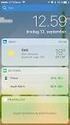 Velkommen som superbruker i KS Læring! Innhold: (Klikk i oversikten for å gå rett til det du trenger hjelp til ) En kommunes superbruker i KS Læring har kort fortalt det overordnede ansvaret for KS læring
Velkommen som superbruker i KS Læring! Innhold: (Klikk i oversikten for å gå rett til det du trenger hjelp til ) En kommunes superbruker i KS Læring har kort fortalt det overordnede ansvaret for KS læring
Guide for superbrukere
 Velkommen som superbruker i ailæring! Innhold: (Klikk i oversikten for å gå rett til det du trenger hjelp til ) En bedrifts superbruker i ailæring har kort fortalt det overordnede ansvaret for ailæring
Velkommen som superbruker i ailæring! Innhold: (Klikk i oversikten for å gå rett til det du trenger hjelp til ) En bedrifts superbruker i ailæring har kort fortalt det overordnede ansvaret for ailæring
Vi skal først lage innhold i fanene, inkludert metadata, deretter vil vi starte å lage leksjonene.
 KS Læring Slik kommer du i gang LES DETTE FØRST FOR GENERELL FORSTÅELSE: Innledning: Hvordan fungerer nettkursformatet? I nettkursformatet vil brukerne se en blokk/meny til venstre med kursinnholdet (når
KS Læring Slik kommer du i gang LES DETTE FØRST FOR GENERELL FORSTÅELSE: Innledning: Hvordan fungerer nettkursformatet? I nettkursformatet vil brukerne se en blokk/meny til venstre med kursinnholdet (når
Brukerguide + = Hva er ailæring? Logg deg på. Utstyr for lyd og bilde. Startsiden
 Brukerguide Hva er ailæring? ailæring er en felles læringsportal fra Arbeid & Inkludering i NHO Service for deling av kunnskap og kompetanseheving for alle som er tilknyttet våre medlemsbedrifter i hele
Brukerguide Hva er ailæring? ailæring er en felles læringsportal fra Arbeid & Inkludering i NHO Service for deling av kunnskap og kompetanseheving for alle som er tilknyttet våre medlemsbedrifter i hele
Læring. Guide for ledere. Kompetanseplanen ditt styringsdokument. Hold deg orientert om nye kurs. Hva kan du som leder bruke KS Læring til?
 Kompetanseplanen ditt styringsdokument Kommunale ledere har en kompetanseplan som ett av sine styringsdokument. Kompetanseplanen bør alltid inneholde bl. a. en oversikt over hvilke kurs ansatte skal gjennomføre
Kompetanseplanen ditt styringsdokument Kommunale ledere har en kompetanseplan som ett av sine styringsdokument. Kompetanseplanen bør alltid inneholde bl. a. en oversikt over hvilke kurs ansatte skal gjennomføre
Guide for ledere. Hold deg orientert om nye kurs. Kompetanseplanen ditt styringsdokument. Hva kan du som leder bruke ailæring til?
 Kompetanseplanen ditt styringsdokument Ledere har en kompetanseplan som ett av sine styringsdokument. Kompetanseplanen bør alltid inneholde bl. a. en oversikt over hvilke kurs ansatte skal gjennomføre
Kompetanseplanen ditt styringsdokument Ledere har en kompetanseplan som ett av sine styringsdokument. Kompetanseplanen bør alltid inneholde bl. a. en oversikt over hvilke kurs ansatte skal gjennomføre
Læring. Brukerguide + = Hva er KS Læring? Logg deg på Fra forsiden velg Logg inn i øvre høyre hjørne av skjermen. Utstyr for lyd og bilde
 Hva er KS Læring? KS Læring er en felles læringsplattform for kommuner og fylkeskommuner i Norge. På KS Læring finner du nettkurs og ressurser til fritt bruk. Du finner alt fra et lokalt nyansattkurs for
Hva er KS Læring? KS Læring er en felles læringsplattform for kommuner og fylkeskommuner i Norge. På KS Læring finner du nettkurs og ressurser til fritt bruk. Du finner alt fra et lokalt nyansattkurs for
Guide for ledere. Kompetanseplanen ditt styringsdokument. Hva kan du som leder bruke ailæring til?
 Kompetanseplanen ditt styringsdokument Ledere har en kompetanseplan som ett av sine styringsdokument. Kompetanseplanen bør alltid inneholde bl. a. en oversikt over hvilke kurs ansatte skal gjennomføre
Kompetanseplanen ditt styringsdokument Ledere har en kompetanseplan som ett av sine styringsdokument. Kompetanseplanen bør alltid inneholde bl. a. en oversikt over hvilke kurs ansatte skal gjennomføre
Bruksmanual KS Læring «Lindrende omsorg og behandling til mennesker med utviklingshemming» Innhold
 Bruksmanual KS Læring «Lindrende omsorg og behandling til mennesker med utviklingshemming» Innhold 1. Logg inn i KS Læring... 2 2. Brukerkonto... 3 3. Hvordan finne kurset... 4 4. Innholdsfortegnelse og
Bruksmanual KS Læring «Lindrende omsorg og behandling til mennesker med utviklingshemming» Innhold 1. Logg inn i KS Læring... 2 2. Brukerkonto... 3 3. Hvordan finne kurset... 4 4. Innholdsfortegnelse og
Brukerveiledning. Mine kurs og Kurskatalog
 Brukerveiledning Mine kurs og Kurskatalog fra SmartLearn versjon 13 Innholdsfortegnelse 1 INNLEDNING 3 2 MIN SIDE 3 2.1 MINE KURS, FANEN «OVERSIKT» 3 2.2 AKTIVE KURS OG VISNINGSMULIGHETER 4 2.3 AKTIVE
Brukerveiledning Mine kurs og Kurskatalog fra SmartLearn versjon 13 Innholdsfortegnelse 1 INNLEDNING 3 2 MIN SIDE 3 2.1 MINE KURS, FANEN «OVERSIKT» 3 2.2 AKTIVE KURS OG VISNINGSMULIGHETER 4 2.3 AKTIVE
Brukerveiledning for Vesuv
 Brukerveiledning for Vesuv Innhold Pålogging... 3 Registrering av ny bruker... 3 Glemt passord... 4 Startsiden... 5 Nytt utbrudd... 6 Nedtrekksmenyer... 6 Obligatoriske felt... 7 Spørsmål vises og fjernes...
Brukerveiledning for Vesuv Innhold Pålogging... 3 Registrering av ny bruker... 3 Glemt passord... 4 Startsiden... 5 Nytt utbrudd... 6 Nedtrekksmenyer... 6 Obligatoriske felt... 7 Spørsmål vises og fjernes...
SportsAdmin Brukerveiledning. Registrering av kurs, NSF
 SportsAdmin Brukerveiledning Registrering av kurs, NSF Det er laget en maler for opprettelse av nye kurs, til hjelp for arrangører og kurslærere. Innlogging for klubber: Klubber og grupper logger seg inn
SportsAdmin Brukerveiledning Registrering av kurs, NSF Det er laget en maler for opprettelse av nye kurs, til hjelp for arrangører og kurslærere. Innlogging for klubber: Klubber og grupper logger seg inn
Brukerveiledning til. KS- Læring. Innlogging Registering av arbeidssted Lage snarvei
 Brukerveiledning til KS- Læring Innlogging Registering av arbeidssted Lage snarvei Innlogging i KS Læring Brukerveiledning Brukerveiledning KS-Læring 1 KS Læring er en lærings- og delingsarena for kommunene.
Brukerveiledning til KS- Læring Innlogging Registering av arbeidssted Lage snarvei Innlogging i KS Læring Brukerveiledning Brukerveiledning KS-Læring 1 KS Læring er en lærings- og delingsarena for kommunene.
VEILEDNING I BRUK IDRETTSKURS.NO FOR KURSARRANGØR. Norges Svømmeforbund. Brinchmann, Caroline
 VEILEDNING I BRUK IDRETTSKURS.NO FOR KURSARRANGØR Norges Svømmeforbund Brinchmann, Caroline caroline@svomming.no Innholdsfortegnelse Innledning... 2 Innlogging... 3 Opprette kurs med bakgrunn i kursmal...
VEILEDNING I BRUK IDRETTSKURS.NO FOR KURSARRANGØR Norges Svømmeforbund Brinchmann, Caroline caroline@svomming.no Innholdsfortegnelse Innledning... 2 Innlogging... 3 Opprette kurs med bakgrunn i kursmal...
SportsAdmin Brukerveiledning. Registrering av kurs, NSF
 SportsAdmin Brukerveiledning Registrering av kurs, NSF Det er laget en maler for opprettelse av nye kurs, til hjelp for arrangører og kurslærere. Fig 1 Trykk Søk kurs. Skriv inn prosjektnr. i feltet Prosjektnummer
SportsAdmin Brukerveiledning Registrering av kurs, NSF Det er laget en maler for opprettelse av nye kurs, til hjelp for arrangører og kurslærere. Fig 1 Trykk Søk kurs. Skriv inn prosjektnr. i feltet Prosjektnummer
CheckWare Guide/oversikt for bruk av systemet ved Modum Bad
 CheckWare Guide/oversikt for bruk av systemet ved Modum Bad Innlogging for helsepersonell Det vil komme en snarvei direkte til dette fra Modums sider etterhvert 1. Gå inn på www.checkware.com, trykk «Pålogging
CheckWare Guide/oversikt for bruk av systemet ved Modum Bad Innlogging for helsepersonell Det vil komme en snarvei direkte til dette fra Modums sider etterhvert 1. Gå inn på www.checkware.com, trykk «Pålogging
Ny Bruker Dersom du ikke har en Min idrett-bruker, kan du registrere deg ved å benytte linken Ny bruker? fra forsiden.
 BRUKERVEILEDNING MIN IDRETT (www.minidrett.no) 1. Logg inn Ny Bruker Dersom du ikke har en Min idrett-bruker, kan du registrere deg ved å benytte linken Ny bruker? fra forsiden. Legg inn mailadressen din.
BRUKERVEILEDNING MIN IDRETT (www.minidrett.no) 1. Logg inn Ny Bruker Dersom du ikke har en Min idrett-bruker, kan du registrere deg ved å benytte linken Ny bruker? fra forsiden. Legg inn mailadressen din.
Brukerveiledning for kontaktpersoner i kommuner og fylkeskommuner www.styrevervregisteret.no
 Brukerveiledning for kontaktpersoner i kommuner og fylkeskommuner www.styrevervregisteret.no Noen av illustrasjonene i denne brukerveiledningen er hentet fra det tilsvarende systemet i de kommunale selskapene.
Brukerveiledning for kontaktpersoner i kommuner og fylkeskommuner www.styrevervregisteret.no Noen av illustrasjonene i denne brukerveiledningen er hentet fra det tilsvarende systemet i de kommunale selskapene.
Brukerhåndbok Domstolenes aktørportal for meddommere
 Brukerhåndbok Domstolenes aktørportal for meddommere Forfatter: Domstoladministrasjonen Innhold Innledning... 1 Innlogging... 1 Min profil... 2 Varsling... 3 Mine oppgaver... 4 Saksdokumenter... 5 Om saken...
Brukerhåndbok Domstolenes aktørportal for meddommere Forfatter: Domstoladministrasjonen Innhold Innledning... 1 Innlogging... 1 Min profil... 2 Varsling... 3 Mine oppgaver... 4 Saksdokumenter... 5 Om saken...
Brukerveiledning. Kurs- og konferansemodul for NFK. http://www.nfk.no/kurs. Nettbasert administrasjonssystem for kurs, konferanser og seminarer
 Brukerveiledning Brukerveiledning Kurs- og konferansemodul for NFK http://www.nfk.no/kurs Nettbasert administrasjonssystem for kurs, konferanser og seminarer Sist oppdatert. 24.01.2012 Innhold Oversikt
Brukerveiledning Brukerveiledning Kurs- og konferansemodul for NFK http://www.nfk.no/kurs Nettbasert administrasjonssystem for kurs, konferanser og seminarer Sist oppdatert. 24.01.2012 Innhold Oversikt
Brukerveiledning for Mysoft - medlemmer i Elverum Turn
 Brukerveiledning for Mysoft - medlemmer i Elverum Turn Påmelding til partier i Elverum Turn Elverum Turn benytter Mysoft, et felles medlemssystem for alle turnforeninger knyttet til Norges Gymnastikk-
Brukerveiledning for Mysoft - medlemmer i Elverum Turn Påmelding til partier i Elverum Turn Elverum Turn benytter Mysoft, et felles medlemssystem for alle turnforeninger knyttet til Norges Gymnastikk-
Forfattere: Andrea Leikvold og Hege Louise Borge, 5. klasse informatikk, NTNU
 Helsenorge.no Oppgaver med forklaring Steg 1: Logg inn på Helsenorge.no med BankID Resepter Oppgave 1: Hvor mange aktive resepter har du? - Trykk på firkanten med Resepter på forsiden - Bla nedover på
Helsenorge.no Oppgaver med forklaring Steg 1: Logg inn på Helsenorge.no med BankID Resepter Oppgave 1: Hvor mange aktive resepter har du? - Trykk på firkanten med Resepter på forsiden - Bla nedover på
Enkel brukermanual for Nasjonalmuseets DKS- ressurs
 Enkel brukermanual for Nasjonalmuseets DKS- ressurs Velkommen til DKS- ressursen. Dette er en enkel nettside for presentasjon og bestilling av utstillinger for den kulturelle skolesekk. Ressursen er under
Enkel brukermanual for Nasjonalmuseets DKS- ressurs Velkommen til DKS- ressursen. Dette er en enkel nettside for presentasjon og bestilling av utstillinger for den kulturelle skolesekk. Ressursen er under
Nasjonalt kompetansesenter for prehospital akuttmedisin
 Nasjonalt kompetansesenter for prehospital akuttmedisin Konvertering fra momportalen.no til nakos.no Forklaring og veiledning Momportalen.no har nå blitt konvertert til nakos.no. Årsaken til dette er at
Nasjonalt kompetansesenter for prehospital akuttmedisin Konvertering fra momportalen.no til nakos.no Forklaring og veiledning Momportalen.no har nå blitt konvertert til nakos.no. Årsaken til dette er at
Brukermanual KS Læring «Lindrende omsorg og behandling til mennesker med utviklingshemming» Innhold
 Brukermanual KS Læring «Lindrende omsorg og behandling til mennesker med utviklingshemming» Innhold 1. Logg inn i KS Læring... 2 2. Brukerkonto... 2 3. Hvordan finne kurset... 3 4. Innholdsfortegnelse
Brukermanual KS Læring «Lindrende omsorg og behandling til mennesker med utviklingshemming» Innhold 1. Logg inn i KS Læring... 2 2. Brukerkonto... 2 3. Hvordan finne kurset... 3 4. Innholdsfortegnelse
ASKER FOTBALL KVINNERS NETTSIDE
 ASKER FOTBALL KVINNERS NETTSIDE BRUKERVEILEDNING FOR REDIGERINGSPROGRAM Link til redigeringsprogrammet: http://www.askerfk.no/admin/default.asp Skriv inn ditt brukernavn og passord. Brukernavn og passord
ASKER FOTBALL KVINNERS NETTSIDE BRUKERVEILEDNING FOR REDIGERINGSPROGRAM Link til redigeringsprogrammet: http://www.askerfk.no/admin/default.asp Skriv inn ditt brukernavn og passord. Brukernavn og passord
2. Hvordan administrere filer / legge ved dokumentasjon til kurs?..3. 4. Hvordan melde av en som er påmeldt endre opplysninger?..5
 Kursportalen Veiledning for administratorer: Innhold: 1. Hvordan publisere kurs? 1 2. Hvordan administrere filer / legge ved dokumentasjon til kurs?..3 3. Hvordan endre opplysninger om kurset?.4 4. Hvordan
Kursportalen Veiledning for administratorer: Innhold: 1. Hvordan publisere kurs? 1 2. Hvordan administrere filer / legge ved dokumentasjon til kurs?..3 3. Hvordan endre opplysninger om kurset?.4 4. Hvordan
Velkommen som administrator av Kommune24:7. I en rekke av skjermdialogene kan det gjøres lokale tilpasninger.
 Brukerveiledning Kommune24:7 Administrator Velkommen som administrator av Kommune24:7. I en rekke av skjermdialogene kan det gjøres lokale tilpasninger. Vi vil i denne brukerveiledningen ta for oss de
Brukerveiledning Kommune24:7 Administrator Velkommen som administrator av Kommune24:7. I en rekke av skjermdialogene kan det gjøres lokale tilpasninger. Vi vil i denne brukerveiledningen ta for oss de
KOM I GANG-GUIDE AKTØRPORTALEN
 KOM I GANG-GUIDE AKTØRPORTALEN www.domstol.no/aktorportalen INNHOLD: VELKOMMEN TIL AKTØRPORTALEN! Pålogging... 4 Registrere bruker... 5 Startsiden... 6 Delegater... 7 Opprette ny sak... 8 Laste opp dokumenter...10
KOM I GANG-GUIDE AKTØRPORTALEN www.domstol.no/aktorportalen INNHOLD: VELKOMMEN TIL AKTØRPORTALEN! Pålogging... 4 Registrere bruker... 5 Startsiden... 6 Delegater... 7 Opprette ny sak... 8 Laste opp dokumenter...10
KS Læring. Nasjonal felleskomponent for deling av kunnskap og kompetanseheving
 KS Læring Nasjonal felleskomponent for deling av kunnskap og kompetanseheving Kompetanse og felleskomponenter «Humankapitalen» i kommunal sektor «Humankapitalen» i kommunal sektor Fakta Kommunesektoren
KS Læring Nasjonal felleskomponent for deling av kunnskap og kompetanseheving Kompetanse og felleskomponenter «Humankapitalen» i kommunal sektor «Humankapitalen» i kommunal sektor Fakta Kommunesektoren
Tryggivann.no Påmelding til svømmekurs Hvordan søke opp og melde på kurs
 Tryggivann.no Påmelding til svømmekurs Hvordan søke opp og melde på kurs Før du kan melde på deg selv eller noen av dine barn på svømmekurs må du opprette en brukerkonto, se egen veiledning for «hvordan
Tryggivann.no Påmelding til svømmekurs Hvordan søke opp og melde på kurs Før du kan melde på deg selv eller noen av dine barn på svømmekurs må du opprette en brukerkonto, se egen veiledning for «hvordan
Veiledning for elektronisk registrering
 Veiledning for elektronisk registrering Veiledning En ABC for elektronisk Samordnet registermelding Innholdsfortegnelse Innholdsfortegnelse... 2 Elektronisk signering av vedlegg til Samordnet registermelding...
Veiledning for elektronisk registrering Veiledning En ABC for elektronisk Samordnet registermelding Innholdsfortegnelse Innholdsfortegnelse... 2 Elektronisk signering av vedlegg til Samordnet registermelding...
Veileder for søknad om lisens for fiske i annet lands sone - Altinn
 Veileder for søknad om lisens for fiske i annet lands sone - Altinn Innhold Hvordan finne skjema... 2 Hjelp til pålogging i Altinn... 2 Utfylling av skjema... 3 Hjelpetekster i skjemaet... 3 Data lagres
Veileder for søknad om lisens for fiske i annet lands sone - Altinn Innhold Hvordan finne skjema... 2 Hjelp til pålogging i Altinn... 2 Utfylling av skjema... 3 Hjelpetekster i skjemaet... 3 Data lagres
Instruksjon om hvordan registrere kurs og arrangement i medlemsregisteret
 Instruksjon om hvordan registrere kurs og arrangement i medlemsregisteret For å registrere kurs, arrangement, temakvelder og annen aktivitet i laget ditt, må dette registreres i medlemsregisteret av hvert
Instruksjon om hvordan registrere kurs og arrangement i medlemsregisteret For å registrere kurs, arrangement, temakvelder og annen aktivitet i laget ditt, må dette registreres i medlemsregisteret av hvert
Tilskuddsbasen. Veileder for bruk av Tilskuddsbasen. Målgruppe: De som skal søke om tilskudd og levere rapport
 Tilskuddsbasen Veileder for bruk av Tilskuddsbasen Målgruppe: De som skal søke om tilskudd og levere rapport Dato oppdatert: 27.10.2015 TRONDHEIM KOMMUNE www.trondheim.kommune.no/tilskudd 7004 Trondheim
Tilskuddsbasen Veileder for bruk av Tilskuddsbasen Målgruppe: De som skal søke om tilskudd og levere rapport Dato oppdatert: 27.10.2015 TRONDHEIM KOMMUNE www.trondheim.kommune.no/tilskudd 7004 Trondheim
Brukerveiledning for Hjertestarterregisteret
 Brukerveiledning for Hjertestarterregisteret www.113.no 1 Her finner du Hjertestarterregisteret 2 Hjertestarterregisteret På hovedsiden til Hjertestarterregisteret kan du velge å registrere en ny hjertestarter*
Brukerveiledning for Hjertestarterregisteret www.113.no 1 Her finner du Hjertestarterregisteret 2 Hjertestarterregisteret På hovedsiden til Hjertestarterregisteret kan du velge å registrere en ny hjertestarter*
Stiftelsen Miljøfyrtårn: Miljøkartlegging, brukerveiledning for sertifisør STIFTELSEN MILJØFYRTÅRN: MILJØKARTLEGGING, BRUKERVEILEDNING FOR SERTIFISØR
 STIFTELSEN MILJØFYRTÅRN: MILJØKARTLEGGING, BRUKERVEILEDNING FOR SERTIFISØR 1. Når du har fått tilgang til en virksomhet som sertifisør, ligger virksomheten i listen over virksomheter du har tilgang til,
STIFTELSEN MILJØFYRTÅRN: MILJØKARTLEGGING, BRUKERVEILEDNING FOR SERTIFISØR 1. Når du har fått tilgang til en virksomhet som sertifisør, ligger virksomheten i listen over virksomheter du har tilgang til,
Tryggivann.no Påmelding til svømmekurs Hvordan søke opp og melde på kurs
 Tryggivann.no Påmelding til svømmekurs Hvordan søke opp og melde på kurs Tryggivann.no er en webportal for påmelding og administrering av svømmekurs. Før du kan melde på deg eller noen av dine unger på
Tryggivann.no Påmelding til svømmekurs Hvordan søke opp og melde på kurs Tryggivann.no er en webportal for påmelding og administrering av svømmekurs. Før du kan melde på deg eller noen av dine unger på
Brukerveiledning Min Idrett Revisjon
 Hjelp til MinIdrett, registrering og påmelding Hva er MinIdrett? MinIdrett er Norges Idrettsforbund sin internettportal for idretts-norge. Det vil si både deg, meg og alle andre som i en eller annen forbindelse:
Hjelp til MinIdrett, registrering og påmelding Hva er MinIdrett? MinIdrett er Norges Idrettsforbund sin internettportal for idretts-norge. Det vil si både deg, meg og alle andre som i en eller annen forbindelse:
Brukerveiledning for kommunene Kommunenes halvårsrapportering på barnevernområdet
 Brukerveiledning for kommunene Kommunenes halvårsrapportering på barnevernområdet Innhold Innlogging... 1 Registrering i rapporteringsskjemaet... 2 Innsending av rapporteringsskjema til fylkesmannen...
Brukerveiledning for kommunene Kommunenes halvårsrapportering på barnevernområdet Innhold Innlogging... 1 Registrering i rapporteringsskjemaet... 2 Innsending av rapporteringsskjema til fylkesmannen...
Senterpartiet - Innsiden
 Veiledning til nytt medlemssystem: Senterpartiet - Innsiden For å få tilgang til Innsiden logg deg inn på https://innsiden.sp.no Oppdatert 30.11.2016 Innsiden er Senterpartiets nye medlemsportal, og er
Veiledning til nytt medlemssystem: Senterpartiet - Innsiden For å få tilgang til Innsiden logg deg inn på https://innsiden.sp.no Oppdatert 30.11.2016 Innsiden er Senterpartiets nye medlemsportal, og er
SportsAdmin Brukerveiledning. Registrering av kurs, NSF
 SportsAdmin Brukerveiledning Registrering av kurs, NSF NSF har laget en brukerveiledning for registrering av kurs, som vi håper vil være til god hjelp. Er det noe som er uforståelig er det fint om vi får
SportsAdmin Brukerveiledning Registrering av kurs, NSF NSF har laget en brukerveiledning for registrering av kurs, som vi håper vil være til god hjelp. Er det noe som er uforståelig er det fint om vi får
infotorg Enkel brukermanual
 infotorg Enkel brukermanual Innhold Innledning... 3 Logg inn... 3 Feilmelding... 3 Sperret bruker / Glemt passord... 4 Bytt passord... 5 Innstillinger og oppstartsregister... 5 Søk og Svar... 6 Velg tjeneste/register...
infotorg Enkel brukermanual Innhold Innledning... 3 Logg inn... 3 Feilmelding... 3 Sperret bruker / Glemt passord... 4 Bytt passord... 5 Innstillinger og oppstartsregister... 5 Søk og Svar... 6 Velg tjeneste/register...
BRUKERVEILEDNING Ny logo...
 BRUKERVEILEDNING Ny logo... Senter for pasientmedvirkning og samhandlingsforskning (SPS) Oslo universitetssykehus HF 2013 Innhold Generelt... 3 Åpen side... 3 Lukket side... 3 Vilkår for bruk... 3 Kontaktinformasjon...
BRUKERVEILEDNING Ny logo... Senter for pasientmedvirkning og samhandlingsforskning (SPS) Oslo universitetssykehus HF 2013 Innhold Generelt... 3 Åpen side... 3 Lukket side... 3 Vilkår for bruk... 3 Kontaktinformasjon...
Brukerveiledning Denne korte brukerveiledningen tar sikte på å forklare i hovedsak hvordan man melder seg på et parti i Rygge IL Turn.
 Brukerveiledning til medlemsregistrering i Mysoft: Påmelding til partier i Rygge IL Turn Rygge IL Turn benytter Mysoft, et felles medlemssystem for alle turnforeninger knyttet til Norges Gymnastikk- og
Brukerveiledning til medlemsregistrering i Mysoft: Påmelding til partier i Rygge IL Turn Rygge IL Turn benytter Mysoft, et felles medlemssystem for alle turnforeninger knyttet til Norges Gymnastikk- og
KursAdmin. Gjennomgang av basisfunksjoner
 KursAdmin Gjennomgang av basisfunksjoner September 2012 Basisfunksjoner versjon 0.4.9.9 2 Innhold Innledning. side 4 1 Hvordan komme i gang brukernavn og passord side 5 2 «Hjem»-siden startbildet.. side
KursAdmin Gjennomgang av basisfunksjoner September 2012 Basisfunksjoner versjon 0.4.9.9 2 Innhold Innledning. side 4 1 Hvordan komme i gang brukernavn og passord side 5 2 «Hjem»-siden startbildet.. side
Ringerike kommune. Brukerveiledning SFO løsning på portal.ringerike.no
 Ringerike kommune Brukerveiledning SFO løsning på portal.ringerike.no Innhold Pålogging... 2 Søknad om SFO plass... 4 Svar på søknad... 6 Endre SFO-plass... 7 Avslutte SFO-plass... 10 Versjon 1.0 Ringerike
Ringerike kommune Brukerveiledning SFO løsning på portal.ringerike.no Innhold Pålogging... 2 Søknad om SFO plass... 4 Svar på søknad... 6 Endre SFO-plass... 7 Avslutte SFO-plass... 10 Versjon 1.0 Ringerike
Brukerveiledning. For Naturbase redigeringsapplikasjon. Versjon
 Brukerveiledning For Naturbase redigeringsapplikasjon Versjon 11.06.2018 Innhold 1. Innledning... 2 2. Datasett og tilgangsrettigheter... 2 3. Innlogging... 3 4. Startside - valg av datasett... 3 5. Søke
Brukerveiledning For Naturbase redigeringsapplikasjon Versjon 11.06.2018 Innhold 1. Innledning... 2 2. Datasett og tilgangsrettigheter... 2 3. Innlogging... 3 4. Startside - valg av datasett... 3 5. Søke
Brukermanual. PUS i Web. Mai 2009 (Versjon 1)
 Brukermanual PUS i Web Mai 2009 (Versjon 1) Innhold 1 INNLEDNING...1 2 INNLOGGING...1 3 MENYER...4 3.1 EDIT PAGE...5 3.1.1 Content...5 3.1.2 Files...7 3.1.3 Meta...8 3.1.4 Password & security...10 3.1.5
Brukermanual PUS i Web Mai 2009 (Versjon 1) Innhold 1 INNLEDNING...1 2 INNLOGGING...1 3 MENYER...4 3.1 EDIT PAGE...5 3.1.1 Content...5 3.1.2 Files...7 3.1.3 Meta...8 3.1.4 Password & security...10 3.1.5
Brukerveiledning Kirurg
 Brukerveiledning Kirurg 1. Innlogging Obs! Du må være på helsenettet for å logge inn på registeret. mrs.nhn.no Klikk på «Nasjonalt Korsbåndregister» Tast inn brukernavn og passord som du opprettet på helseregister.no.
Brukerveiledning Kirurg 1. Innlogging Obs! Du må være på helsenettet for å logge inn på registeret. mrs.nhn.no Klikk på «Nasjonalt Korsbåndregister» Tast inn brukernavn og passord som du opprettet på helseregister.no.
Kom i gang med E-Site - Med E-Site er det enkelt og trygt å redigere dine websider
 Kom i gang med E-Site - Med E-Site er det enkelt og trygt å redigere dine websider Innhold Side 1 Introduksjon...2 2 Logge inn i administrasjonsområdet...3 2.1 Fyll inn brukernavn og passord...3 2.2 Glemt
Kom i gang med E-Site - Med E-Site er det enkelt og trygt å redigere dine websider Innhold Side 1 Introduksjon...2 2 Logge inn i administrasjonsområdet...3 2.1 Fyll inn brukernavn og passord...3 2.2 Glemt
Elektroniske sjekklister
 Opprette passord Elektroniske sjekklister Opprette passord Skriv inn denne adressen i nettleseren din og trykk enter: http://bit.ly/sjekklistepassord Du kan gjøre dette på mobilen, men det anbefales at
Opprette passord Elektroniske sjekklister Opprette passord Skriv inn denne adressen i nettleseren din og trykk enter: http://bit.ly/sjekklistepassord Du kan gjøre dette på mobilen, men det anbefales at
PUBLISERING AV INNHOLD TIL KVAMSSIDA.NO
 PUBLISERING AV INNHOLD TIL KVAMSSIDA.NO Innhold Kapitel 1 - Registrering og innlogging... 2 Kapitel 2 - Lage ny artikkel uten bruk av bilder eller annen grafikk... 3 Kapitel 2a - Ingress... 4 Kapitel 3
PUBLISERING AV INNHOLD TIL KVAMSSIDA.NO Innhold Kapitel 1 - Registrering og innlogging... 2 Kapitel 2 - Lage ny artikkel uten bruk av bilder eller annen grafikk... 3 Kapitel 2a - Ingress... 4 Kapitel 3
Ved pålogging til KursAdmin Om du har roller i KursAdmin for flere kursarrangører må du velge organisasjonsledd når du logger på.
 Veiledning for kursarrangører om søknad/opprettelse av kurs 1. Innlogging a. Logg deg inn i Kursadmin, velg «Kurs» og klikk: 2. Nytt kurs Følgende opplysninger må legges inn a. Velg studieplan b. Gi kurset
Veiledning for kursarrangører om søknad/opprettelse av kurs 1. Innlogging a. Logg deg inn i Kursadmin, velg «Kurs» og klikk: 2. Nytt kurs Følgende opplysninger må legges inn a. Velg studieplan b. Gi kurset
WordPress. Brukerveiledning. Kjære kunde. Innlogging:
 Brukerveiledning WordPress Sist oppdatert: 26.02.2014 Kjære kunde Her er en liten guide for å hjelpe deg gjennom det grunnleggende i Wordpress. Denne veilederen vil ta deg gjennom: Innlogging - s.1 Kontrollpanel
Brukerveiledning WordPress Sist oppdatert: 26.02.2014 Kjære kunde Her er en liten guide for å hjelpe deg gjennom det grunnleggende i Wordpress. Denne veilederen vil ta deg gjennom: Innlogging - s.1 Kontrollpanel
Påmelding til partier i Arendals Turnforening
 Innholdsfortegnelse PÅMELDING TIL PARTIER I ARENDALS TURNFORENING... 1 FAKTURERING... 1 BRUKERVEILEDNING... 1 NYE MEDLEMMER... 2 Registrere og melde på nytt medlem... 2 Velge parti... 3 Godkjenning...
Innholdsfortegnelse PÅMELDING TIL PARTIER I ARENDALS TURNFORENING... 1 FAKTURERING... 1 BRUKERVEILEDNING... 1 NYE MEDLEMMER... 2 Registrere og melde på nytt medlem... 2 Velge parti... 3 Godkjenning...
KursAdmin. Gjennomgang av tilleggsfunksjoner
 KursAdmin Gjennomgang av tilleggsfunksjoner September 2012 Tilleggsfunksjoner versjon 0.4.9.9 2 Innhold Innledning. side 4 1 Kopiere kurs.. side 5 2 «Kopiere deltakere... side 7 3 Knytte navn/kursdeltaker
KursAdmin Gjennomgang av tilleggsfunksjoner September 2012 Tilleggsfunksjoner versjon 0.4.9.9 2 Innhold Innledning. side 4 1 Kopiere kurs.. side 5 2 «Kopiere deltakere... side 7 3 Knytte navn/kursdeltaker
Brukerveiledning. Arbeidsvarsling
 Brukerveiledning Arbeidsvarsling fra SmartLearn versjon 14.1 Dato: 01.03.2018 Side 1 av 23 Innholdsfortegnelse 1 Innledning... 3 2 Arbeidsvarslingsportalen... 3 2.1 Arbeidsvarslingsportalen - informasjon...
Brukerveiledning Arbeidsvarsling fra SmartLearn versjon 14.1 Dato: 01.03.2018 Side 1 av 23 Innholdsfortegnelse 1 Innledning... 3 2 Arbeidsvarslingsportalen... 3 2.1 Arbeidsvarslingsportalen - informasjon...
Første bestilling av kurs
 DataPower Learning Online Første bestilling av kurs for bedriftskunder Versjon 2.x OKOKOK 1 Bestilling Finn aktuelt kurs For å finne det kurset du er på utkikk etter, kan du enten søke i søkefeltet eller
DataPower Learning Online Første bestilling av kurs for bedriftskunder Versjon 2.x OKOKOK 1 Bestilling Finn aktuelt kurs For å finne det kurset du er på utkikk etter, kan du enten søke i søkefeltet eller
Bakgrunn... 1. Innlogging... 1. Brukere med tilgang... 3. Registrere infeksjoner... 4. Registrere antibiotika... 5. Registreringer...
 INNHOLD Bakgrunn... 1 Innlogging... 1 Brukere med tilgang... 3 Registrere infeksjoner... 4 Registrere antibiotika... 5 Registreringer... 8 XML-import (for sykehus)... 9 Rapporter... 10 Eksport... 10 Validering/logiske
INNHOLD Bakgrunn... 1 Innlogging... 1 Brukere med tilgang... 3 Registrere infeksjoner... 4 Registrere antibiotika... 5 Registreringer... 8 XML-import (for sykehus)... 9 Rapporter... 10 Eksport... 10 Validering/logiske
Brukermanual For app.minmemoria.no
 Brukermanual For app.minmemoria.no For videomanual: søk etter MinMemoria App på www.youtube.com Velkommen! Memoria er en digital minnebok og en plattform for sosial kommunikasjon mellom familier, helsepersonell
Brukermanual For app.minmemoria.no For videomanual: søk etter MinMemoria App på www.youtube.com Velkommen! Memoria er en digital minnebok og en plattform for sosial kommunikasjon mellom familier, helsepersonell
Retningslinjer for etwinning-verktøy
 Retningslinjer for etwinning-verktøy Registrer deg til etwinning Første trinn: opplysninger om registrator Andre trinn: samarbeidspreferanser Tredje trinn: opplysninger om skolen Fjerde trinn: skolens
Retningslinjer for etwinning-verktøy Registrer deg til etwinning Første trinn: opplysninger om registrator Andre trinn: samarbeidspreferanser Tredje trinn: opplysninger om skolen Fjerde trinn: skolens
Kom i gang med E-Site
 Kom i gang med E-Site - Med E-Site er det enkelt og trygt å redigere dine websider Innhold Side 1 Introduksjon...2 2 Logge inn i adminsider...3 2.1 Fyll inn brukernavn og passord...3 2.2 Glemt passord...3
Kom i gang med E-Site - Med E-Site er det enkelt og trygt å redigere dine websider Innhold Side 1 Introduksjon...2 2 Logge inn i adminsider...3 2.1 Fyll inn brukernavn og passord...3 2.2 Glemt passord...3
Hvordan søke elektronisk? Søknad i Altinn for regionalt miljøtilskudd
 Hvordan søke elektronisk? Søknad i Altinn for regionalt miljøtilskudd 1 På forsiden til Landbruksdirektoratet, www.landbruksdirektoratet.no, finner du lenke til søknadsskjemaet. Du må logge deg inn i Altinn,
Hvordan søke elektronisk? Søknad i Altinn for regionalt miljøtilskudd 1 På forsiden til Landbruksdirektoratet, www.landbruksdirektoratet.no, finner du lenke til søknadsskjemaet. Du må logge deg inn i Altinn,
Visma Flyt Skole. VFS for foresatte. Lenke til video. ( 1 Foresatte VFS
 Visma Flyt Skole VFS for foresatte Lenke til video (https://youtu.be/et9xmdtm8oc) 1 Foresatte VFS Innhold Innlogging... 3 Startsiden... 4 Elektronisk samtykke... 4 Påmelding til SFO... 5 Samtykker... 5
Visma Flyt Skole VFS for foresatte Lenke til video (https://youtu.be/et9xmdtm8oc) 1 Foresatte VFS Innhold Innlogging... 3 Startsiden... 4 Elektronisk samtykke... 4 Påmelding til SFO... 5 Samtykker... 5
Brukerveiledning for www.styrevervregisteret.no. For kontaktpersoner i selskaper
 Brukerveiledning for www.styrevervregisteret.no For kontaktpersoner i selskaper Enkelte illustrasjoner i brukerveiledningen er hentet fra det tilsvarende systemet i kommunene. Dette fordi virkemåten på
Brukerveiledning for www.styrevervregisteret.no For kontaktpersoner i selskaper Enkelte illustrasjoner i brukerveiledningen er hentet fra det tilsvarende systemet i kommunene. Dette fordi virkemåten på
Påmelding til partier i Arendals Turnforening
 Påmelding til partier i Arendals Turnforening Arendals Turnforening benytter Mysoft, et felles medlemssystem for alle turnforeninger knyttet til Norges Gymnastikk- og turnforbund. Alle påmeldinger og registreringer
Påmelding til partier i Arendals Turnforening Arendals Turnforening benytter Mysoft, et felles medlemssystem for alle turnforeninger knyttet til Norges Gymnastikk- og turnforbund. Alle påmeldinger og registreringer
Jaktprøve for Retrievere
 Norsk Kennel Klub Brukerveiledning 01.01.2019 Jaktprøve for Retrievere Innhold Informasjon... 3 Klargjøre prøve for web-påmelding... 4 Prøveadministrasjon... 6 Oppsett:... 7 Påmeldinger... 9 Vedlikehold
Norsk Kennel Klub Brukerveiledning 01.01.2019 Jaktprøve for Retrievere Innhold Informasjon... 3 Klargjøre prøve for web-påmelding... 4 Prøveadministrasjon... 6 Oppsett:... 7 Påmeldinger... 9 Vedlikehold
KOMME I GANG 3. Logge på 3. I redigeringsvinduet 4 OVERSIKT OVER KNAPPENE SOM LIGGER ØVERST I REDIGERINGSVINDUET 6
 Innhold KOMME I GANG 3 Logge på 3 I redigeringsvinduet 4 OVERSIKT OVER KNAPPENE SOM LIGGER ØVERST I REDIGERINGSVINDUET 6 Lukk 7 Ny 7 Flytt opp/ Flytt ned 7 Klipp 8 Kopier 8 Lim inn (krysspubliser, ny,
Innhold KOMME I GANG 3 Logge på 3 I redigeringsvinduet 4 OVERSIKT OVER KNAPPENE SOM LIGGER ØVERST I REDIGERINGSVINDUET 6 Lukk 7 Ny 7 Flytt opp/ Flytt ned 7 Klipp 8 Kopier 8 Lim inn (krysspubliser, ny,
Kom raskt i gang med Kirkenettet
 Kirkenettet - internett Kom raskt i gang med Kirkenettet Brukerveiledning OPPSTART 1 Logg inn: Lim inn innloggingsadressen du har fått tilsendt av Kirkepartner: www.kirken.no/secure/ui. Logg inn med brukernavn
Kirkenettet - internett Kom raskt i gang med Kirkenettet Brukerveiledning OPPSTART 1 Logg inn: Lim inn innloggingsadressen du har fått tilsendt av Kirkepartner: www.kirken.no/secure/ui. Logg inn med brukernavn
Veiledning for kursarrangører om Søknad ved kopiering av tidligere kurs
 Versjon 26.11.13 1 Veiledning for kursarrangører om Søknad ved kopiering av tidligere kurs 1. Innlogging a. Logg deg inn i Kursadmin, velg «Kurs» og klikk: 2. Klikk Kopier kurs og lage en kopi av et kurs
Versjon 26.11.13 1 Veiledning for kursarrangører om Søknad ved kopiering av tidligere kurs 1. Innlogging a. Logg deg inn i Kursadmin, velg «Kurs» og klikk: 2. Klikk Kopier kurs og lage en kopi av et kurs
Bruk av Eventor ved arrangering av NTG-cup
 Bruk av Eventor ved arrangering av NTG-cup Denne veiledningen er en steg-for-steg beskrivelse av hvordan man legger inn og setter opp et NTG-cup-løp i Eventor. Den er ment som en hjelp for arrangører og
Bruk av Eventor ved arrangering av NTG-cup Denne veiledningen er en steg-for-steg beskrivelse av hvordan man legger inn og setter opp et NTG-cup-løp i Eventor. Den er ment som en hjelp for arrangører og
Sit Kafe har det siste året jobbet med å utvikle en ny og mer brukervennlig nettbutikk for bestilling av mat.
 Sit Kafe har det siste året jobbet med å utvikle en ny og mer brukervennlig nettbutikk for bestilling av mat. Vi er veldig glade for å informere om at denne nå er ferdig og kan benyttes! I nettbutikken
Sit Kafe har det siste året jobbet med å utvikle en ny og mer brukervennlig nettbutikk for bestilling av mat. Vi er veldig glade for å informere om at denne nå er ferdig og kan benyttes! I nettbutikken
jazzprofil-blogg Hvordan opprette og bruke din egen blogg på jazzprofil.no
 Nettsamfunnet for jazz i Norge jazzprofil-blogg Hvordan opprette og bruke din egen blogg på jazzprofil.no Her er en kort bruksanvisning for deg som vil lage din egen blogg gjennom Jazzprofil. Vi forklarer
Nettsamfunnet for jazz i Norge jazzprofil-blogg Hvordan opprette og bruke din egen blogg på jazzprofil.no Her er en kort bruksanvisning for deg som vil lage din egen blogg gjennom Jazzprofil. Vi forklarer
Senterpartiet - MinSide
 Veiledning til nytt medlemssystem: Senterpartiet - MinSide https://minside.sp.no Oppdatert 30.01.2017 MinSide er Senterpartiets nye medlemssystem, og overtar for den gamle RMS-løsningen. Systemet er 100%
Veiledning til nytt medlemssystem: Senterpartiet - MinSide https://minside.sp.no Oppdatert 30.01.2017 MinSide er Senterpartiets nye medlemssystem, og overtar for den gamle RMS-løsningen. Systemet er 100%
Jaktprøve for Retrievere
 Norsk Kennel Klub Brukerveiledning 01.05.2019 Jaktprøve for Retrievere Innhold Informasjon...3 Klargjøre prøve for web-påmelding...4 Prøveadministrasjon...7 Oppsett:...7 Påmeldinger... 10 Vedlikehold påmeldinger:...
Norsk Kennel Klub Brukerveiledning 01.05.2019 Jaktprøve for Retrievere Innhold Informasjon...3 Klargjøre prøve for web-påmelding...4 Prøveadministrasjon...7 Oppsett:...7 Påmeldinger... 10 Vedlikehold påmeldinger:...
Startpakka 3D Hurtigguide
 Startpakka 3D Hurtigguide 1 Pålogging... 2 1.1 Minside.kiwi.no... 2 2 Last ned og start av kurs... 3 2.1 Last ned kurs... 3 2.2 Start kurset... 5 2.3 Pålogging til Startpakka... 7 2.4 Spill av kurset...
Startpakka 3D Hurtigguide 1 Pålogging... 2 1.1 Minside.kiwi.no... 2 2 Last ned og start av kurs... 3 2.1 Last ned kurs... 3 2.2 Start kurset... 5 2.3 Pålogging til Startpakka... 7 2.4 Spill av kurset...
Gi kundene tilgang til å redigere egne data ved hjelp av landingssider
 Gi kundene tilgang til å redigere egne data ved hjelp av landingssider Ifølge GDPR er et selskap pålagt å gi sine kunder eller leder tilgang og evnen til å redigere personlig informasjon som er lagret
Gi kundene tilgang til å redigere egne data ved hjelp av landingssider Ifølge GDPR er et selskap pålagt å gi sine kunder eller leder tilgang og evnen til å redigere personlig informasjon som er lagret
Jobbsafari QuickApply. Brukerveiledning
 Jobbsafari QuickApply Brukerveiledning Innhold Hva er Jobbsafari QuickApply?... 3 Slik kommer du i gang... 4 Åpne saker... 5 Kandidatlisten: Oversikt over søknadene... 6 Kandidatbladet: Selve søknaden
Jobbsafari QuickApply Brukerveiledning Innhold Hva er Jobbsafari QuickApply?... 3 Slik kommer du i gang... 4 Åpne saker... 5 Kandidatlisten: Oversikt over søknadene... 6 Kandidatbladet: Selve søknaden
Brukerveiledning - netthandel
 Brukerveiledning - netthandel www.heidenreich-online.no Av Heidenreich AS 01.06.2017 Versjon 2.0 Heidenreich AS Industriveien 6 Postboks 84 2021 Skedsmokorset Telefon: 22 02 42 00 firmapost@heidenreich.no
Brukerveiledning - netthandel www.heidenreich-online.no Av Heidenreich AS 01.06.2017 Versjon 2.0 Heidenreich AS Industriveien 6 Postboks 84 2021 Skedsmokorset Telefon: 22 02 42 00 firmapost@heidenreich.no
Kortfattet Brukermanual for nye revmatiker.no
 Kortfattet Brukermanual for nye revmatiker.no BEREGNET PÅ TILLITSVALGTE I FYLKES- OG LOKALLAG Sist oppdatert 15. mars 2016 Versjon 1.00 1 av 10 INNHOLD SLIK LOGGER DU INN... 3 SLIK BYTTER DU PASSORD...
Kortfattet Brukermanual for nye revmatiker.no BEREGNET PÅ TILLITSVALGTE I FYLKES- OG LOKALLAG Sist oppdatert 15. mars 2016 Versjon 1.00 1 av 10 INNHOLD SLIK LOGGER DU INN... 3 SLIK BYTTER DU PASSORD...
Bakgrunn... 1. Innlogging... 1. Brukere med tilgang... 3. Registrere infeksjoner... 4. Registrere antibiotika... 5. Registreringer...
 INNHOLD Bakgrunn... 1 Innlogging... 1 Brukere med tilgang... 3 Registrere infeksjoner... 4 Registrere antibiotika... 5 Registreringer... 8 XML (for sykehus)... 9 Rapporter... 9 Validering/logiske kontroller...
INNHOLD Bakgrunn... 1 Innlogging... 1 Brukere med tilgang... 3 Registrere infeksjoner... 4 Registrere antibiotika... 5 Registreringer... 8 XML (for sykehus)... 9 Rapporter... 9 Validering/logiske kontroller...
Påmelding til partier i Holmestrand Idrettsforenings turngruppe
 Påmelding til partier i Holmestrand Idrettsforenings turngruppe Turngruppa i HIF benytter Mysoft, et felles medlemssystem for alle turnforeninger knyttet til Norges Gymnastikk- og turnforbund. Alle påmeldinger
Påmelding til partier i Holmestrand Idrettsforenings turngruppe Turngruppa i HIF benytter Mysoft, et felles medlemssystem for alle turnforeninger knyttet til Norges Gymnastikk- og turnforbund. Alle påmeldinger
Brukerveiledning for «Søknad om spesialistgodkjenning for leger og tannleger».
 Brukerveiledning for «Søknad om spesialistgodkjenning for leger og tannleger». Innhold Generelt... 2 Viktige råd og tips... 2 Opprette ny søknad Søker med norsk personnummer eller D-nummer... 3 Opplysninger
Brukerveiledning for «Søknad om spesialistgodkjenning for leger og tannleger». Innhold Generelt... 2 Viktige råd og tips... 2 Opprette ny søknad Søker med norsk personnummer eller D-nummer... 3 Opplysninger
PANVAK: kort intro. https://panvak.fhi.no
 PANVAK: kort intro https://panvak.fhi.no PANVAK MinID Dette er første siden du ser når du åpner PANVAK (https://panvak.fhi.no) For å få tilgang til PANVAK må du logge inn via MinID Har du problemer med
PANVAK: kort intro https://panvak.fhi.no PANVAK MinID Dette er første siden du ser når du åpner PANVAK (https://panvak.fhi.no) For å få tilgang til PANVAK må du logge inn via MinID Har du problemer med
Brukerveiledning. for forfatter
 Brukerveiledning for forfatter 1 Innhold Innledning Pålogging Epostvarsel når passord ikke er satt Glemt passord Endre profil Hjelpefunksjonen i Inspera Assessment Forfatterverktøy Oppgavebank Filtrering
Brukerveiledning for forfatter 1 Innhold Innledning Pålogging Epostvarsel når passord ikke er satt Glemt passord Endre profil Hjelpefunksjonen i Inspera Assessment Forfatterverktøy Oppgavebank Filtrering
Registreringsmelding for fiske i farvann utenfor noen stats fiskerijurisdiksjon (NEAFC) - Altinn
 Registreringsmelding for fiske i farvann utenfor noen stats fiskerijurisdiksjon (NEAFC) - Altinn Innhold Hvordan finne skjema... 2 Hjelp til pålogging i Altinn... 2 Utfylling av skjema... 3 Hjelpetekster
Registreringsmelding for fiske i farvann utenfor noen stats fiskerijurisdiksjon (NEAFC) - Altinn Innhold Hvordan finne skjema... 2 Hjelp til pålogging i Altinn... 2 Utfylling av skjema... 3 Hjelpetekster
Learning Online. DataPower. Registrering. for administratorer. Versjon 2.x
 DataPower Learning Online Registrering for administratorer Versjon 2.x OKOK 1 Registrering Registrering Etter bestilling av ett eller flere kurs, registrerer DataPower Learning den nye bedriften i DataPower
DataPower Learning Online Registrering for administratorer Versjon 2.x OKOK 1 Registrering Registrering Etter bestilling av ett eller flere kurs, registrerer DataPower Learning den nye bedriften i DataPower
Påmelding til partier i Sandved Turn
 Påmelding til partier i Sandved Turn Sandved Turn benytter Mysoft, et felles medlemssystem for alle turnforeninger knyttet til Norges Gymnastikk- og Turnforbund. Alle påmeldinger og registreringer av brukere
Påmelding til partier i Sandved Turn Sandved Turn benytter Mysoft, et felles medlemssystem for alle turnforeninger knyttet til Norges Gymnastikk- og Turnforbund. Alle påmeldinger og registreringer av brukere
KursAdmin. Veiledning 3 for kursarrangører kursgjennomføring. Oppgaver. Lage kursplan. Legge inn deltakere. Registrere frammøte.
 KursAdmin Veiledning 3 for kursarrangører kursgjennomføring Oppgaver Lage kursplan Legge inn deltakere Registrere frammøte 3 Kopiere kurs Kopiere deltakere Illustrasjon av fanen «Kurs» i KursAdmin 20.februar
KursAdmin Veiledning 3 for kursarrangører kursgjennomføring Oppgaver Lage kursplan Legge inn deltakere Registrere frammøte 3 Kopiere kurs Kopiere deltakere Illustrasjon av fanen «Kurs» i KursAdmin 20.februar
